3 maneiras de desativar a chave CapsLock no Windows 10
Você costuma ativar a tecla CapsLock do teclado acidentalmente? Deseja desabilitar completamente a tecla CapsLock em seu PC com Windows 10? Aqui estão três maneiras de desativar a chave CapsLock no Windows 10.
Antes de explicarmos como desativar a chave CapsLock, é importante observar que o Windows 10 não oferece um método direto para desativar a chave CapsLock.
Você precisa editar manualmente o Registro (embora seja relativamente fácil) ou usar uma ferramenta de terceiros para desativar o CapsLock.
NOTA: Quando a tecla CapsLock está desativada, você pode manter pressionada a tecla Shift para digitar uma letra em maiúscula.
<landa Método 1 de 3
Desative a chave CapsLock por meio do Registro no Windows 10
Este método é provavelmente a maneira mais fácil de desabilitar completamente a tecla CapsLock no Windows 10.
Etapa 1: abra o Editor do registro. Para fazer isso, digite Regedit no campo de pesquisa Iniciar / barra de tarefas e pressione a tecla Enter .
Clique no botão Sim ao obter a chave de controle de conta de usuário.
Etapa 2: no Editor do registro, navegue até a seguinte chave:
Computador \\ HKEY_LOCAL_MACHINE \\ SYSTEM \\ CurrentControlSet \\ Control \\ Layout do teclado
Etapa 3: selecione a tecla Layout do teclado no painel esquerdo. No lado direito, clique com o botão direito em um espaço vazio, clique em Novo e clique em Valor Binário . Nomeie o novo valor binário como ScanCode Map .
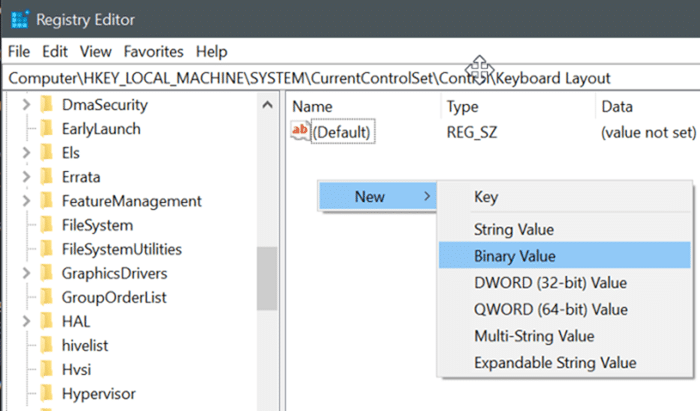

Etapa 4: finalmente, clique duas vezes no mapa ScanCode para alterar seu valor binário padrão. Adicione o seguinte valor binário para desativar a chave CapsLock.
00 00 00 00 00 00 00 00 00 02 00 00 00 00 00 3A 00 00 00 00 00
Clique no botão OK para salvar.

Etapa 5: reinicie o computador uma vez para aplicar a alteração. A partir daqui, o Windows não ativará o CapsLock quando você pressionar a tecla CapsLock. No entanto, você pode ativar temporariamente o CapsLock pressionando a tecla Shift.
Para ativar a tecla CapsLock
Etapa 1: no Editor do registro, vá para a seguinte chave:
Computador \\ HKEY_LOCAL_MACHINE \\ SYSTEM \\ CurrentControlSet \\ Control \\ Layout do teclado
Etapa 2: clique com o botão direito do mouse no valor binário ScanCode Map e exclua-o.

Etapa 3: reinicie seu computador.
<landa Método 2 de 3
Use KeyTweak para desativar a tecla CapsLock no Windows 10
KeyTweak é um utilitário gratuito desenvolvido para ajudar os usuários de PC a desabilitar qualquer tecla em um computador com Windows 10. Veja como usá-lo para desabilitar a tecla CapsLock.
Etapa 1: Baixe e instale o KeyTweak (gratuito) em seu computador. Você pode obtê-lo nesta página: majorgeeks.com/files/details/keytweak.html
Etapa 2: execute o programa KeyTweak. Selecione a tecla CapsLock no diagrama do teclado, certifique-se de que a tecla selecionada seja a tecla CapsLock e, em seguida, clique no botão Desativar tecla .
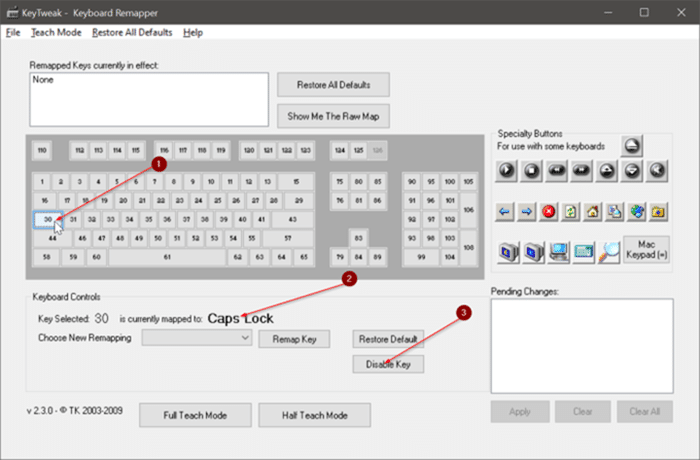
Por fim, clique no botão Aplicar .
<landa Método 3 de 3
Remapeie a tecla CapsLock para Shift ou qualquer outra tecla
Você pode querer remapear a tecla CapsLock para qualquer outra tecla em vez de desabilitá-la completamente. Dessa forma, você ainda poderá usar a chave. Por exemplo, você pode querer remapear a tecla CapsLock para a tecla Shift.
Para remapeamento, usamos um aplicativo gratuito chamado SharpKeys.
Etapa 1: Baixe, instale e execute SharpKeys em seu PC. Você pode obtê-lo neste URL: github.com/randyrants/sharpkeys/releases
Etapa 2: uma vez iniciado, clique no botão Adicionar .
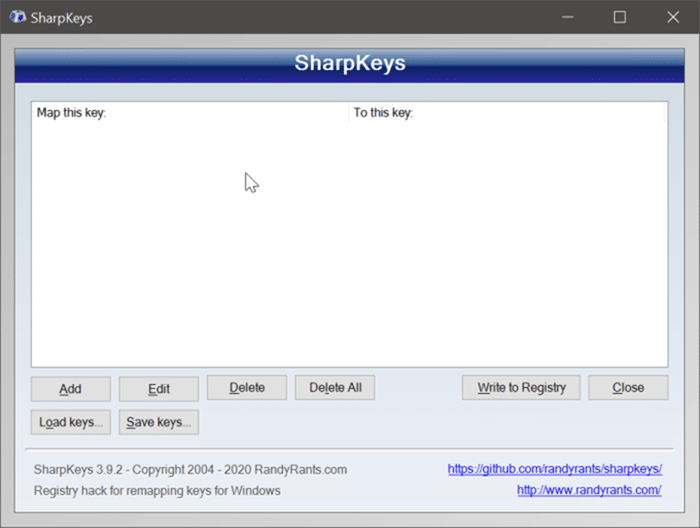
Etapa 3: quando você chegar à tela a seguir, clique no botão Digite a tecla no lado esquerdo e pressione o CapsLock tecla no teclado para selecioná-lo.
Em seguida, clique no botão Digite a tecla no lado direito e pressione a tecla Shift ou qualquer outra tecla para a qual deseja remapear a tecla CapsLock. Clique no botão OK .

Etapa 4: finalmente, clique no botão Gravar no registro para salvar as alterações.

Etapa 5: reinicie o computador uma vez para aplicar o remapeamento.
Como ativar ou desativar as notificações visuais de Caps Lock e Num Lock no guia do Windows 10 também pode ser do seu interesse.